Si ha tenido dificultades con el modo de rendimiento extremo de MSI Dragon Center, no está solo. Este problema común puede deberse a varios factores, como limitaciones de permisos, errores dentro de la aplicación, configuraciones incorrectas, instalaciones incorrectas y servicios necesarios inactivos. Afortunadamente, existen medidas prácticas que puede tomar para solucionar estos problemas de manera eficaz.
Antes de comenzar a solucionar el problema, es recomendable realizar algunas tareas preliminares. Comience reiniciando su computadora. Asegúrese de que estén instaladas todas las actualizaciones de Windows pendientes y las actualizaciones para MSI Dragon Center. Además, desactive temporalmente cualquier software de seguridad o mejora del rendimiento de terceros que pueda interferir con Dragon Center.
¿Qué debe hacer cuando el rendimiento extremo no funciona en MSI Dragon Center?
1. Ejecute MSI Dragon Center como administrador
- Haga clic derecho en el archivo ejecutable MSI Dragon Center y seleccione Propiedades.
- En la pestaña Compatibilidad, habilite la configuración Ejecutar este programa como administrador.
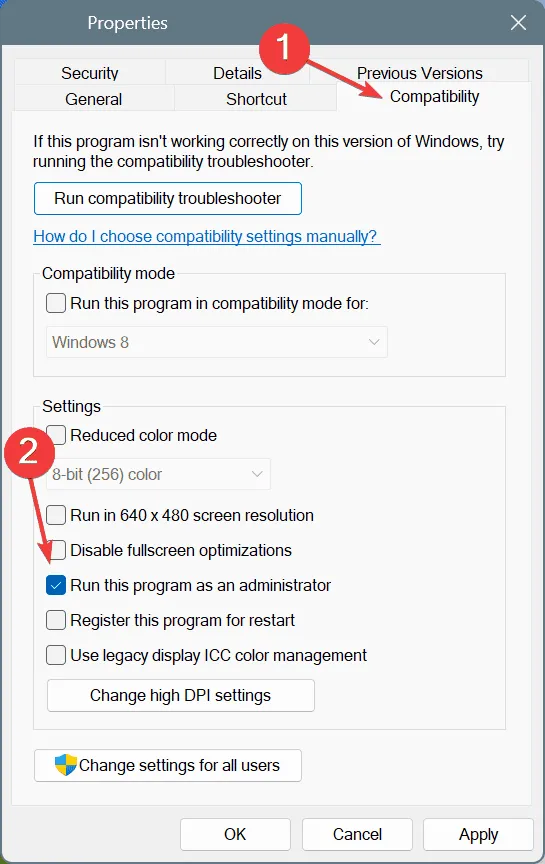
- Haga clic en Aplicar y luego en Aceptar para guardar la configuración.
- Reinicie MSI Dragon Center y vea si el problema persiste.
2. Activar el servicio central MSI
- Presione Windows+ Spara acceder a Buscar, escriba Servicios y seleccione el resultado apropiado.
- Desplácese y busque el Servicio central MSI, haga clic derecho sobre él y seleccione Propiedades.
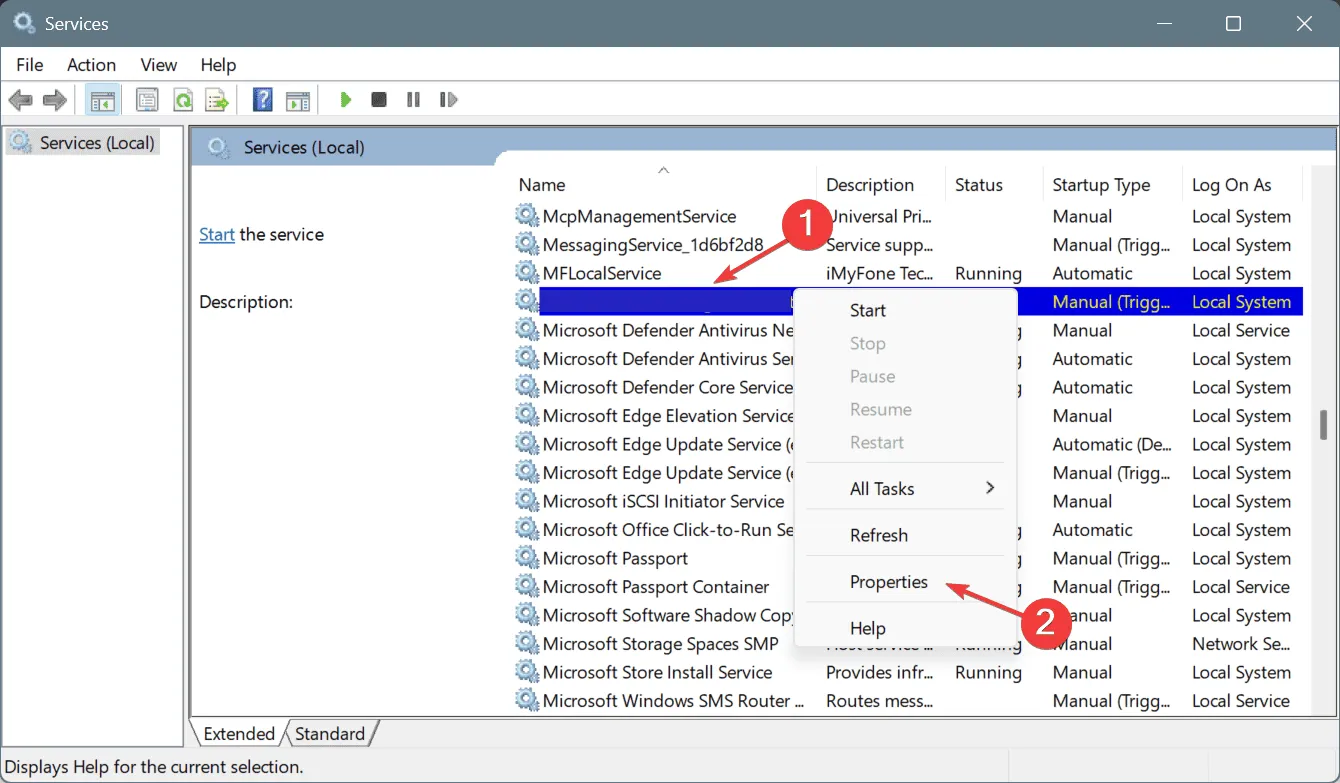
- Establezca el tipo de inicio en Automático y haga clic en Iniciar en Estado del servicio.
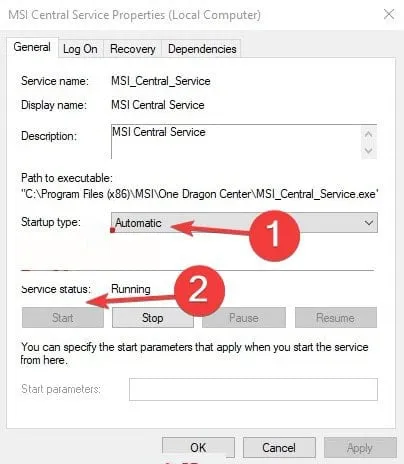
- Haga clic en Aplicar y Aceptar para guardar las configuraciones. Luego reinicie su computadora y verifique nuevamente.
- Si los problemas persisten, habilite servicios adicionales relacionados con MSI Dragon Center según sea necesario.
MSI Dragon Center depende de varios servicios para funcionar correctamente. Si alguno de estos servicios está deshabilitado o mal configurado, puede tener problemas con el modo de rendimiento extremo. Asegurarse de que todos los servicios esenciales estén en funcionamiento suele resolver estos problemas.
3. Cambie su plan de energía a alto rendimiento
- Abra la búsqueda presionando Windows+ S, escriba Panel de control y selecciónelo de los resultados.
- Sistema de Acceso y Seguridad.
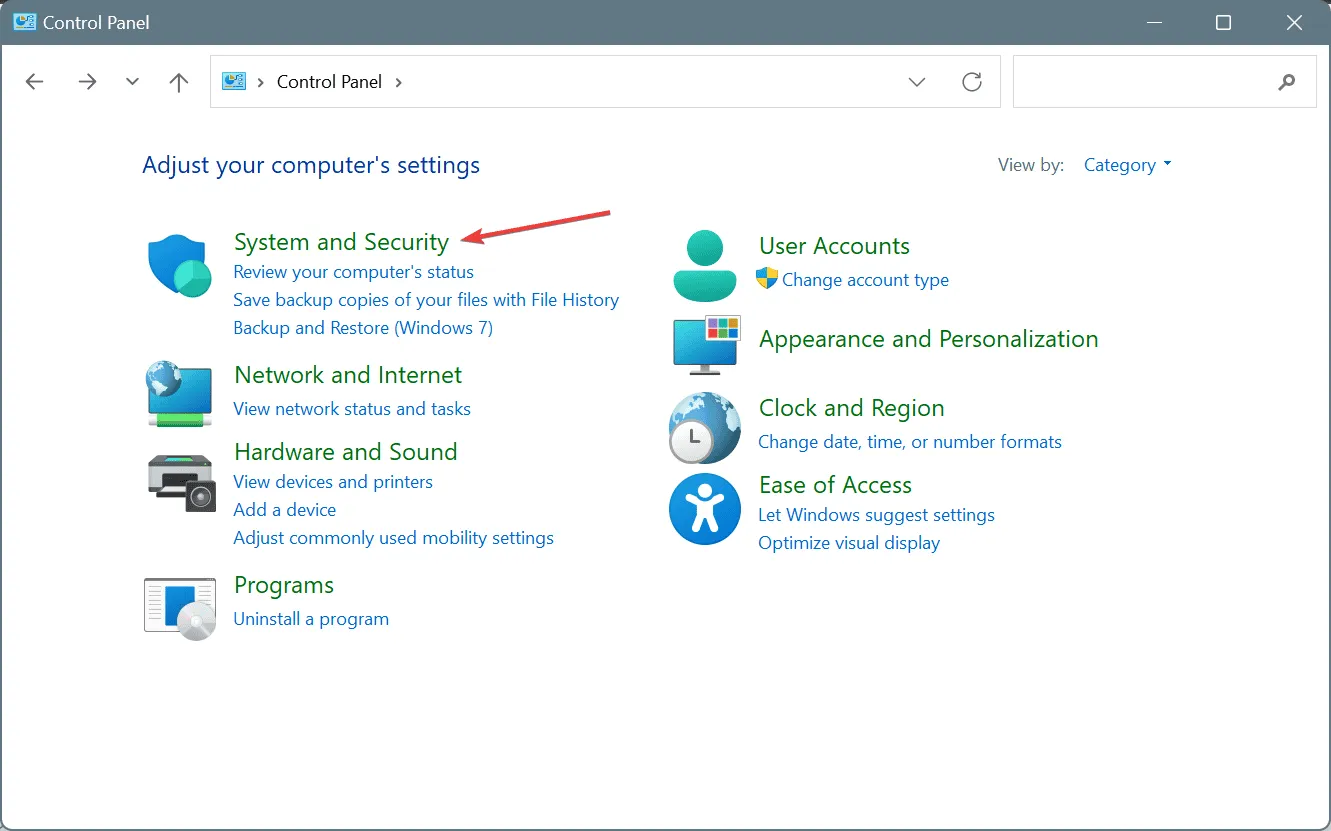
- En la sección Opciones de energía, seleccione Cambiar configuración de la batería.
- Seleccione la opción Alto rendimiento, que puede estar categorizada dentro de planes adicionales.
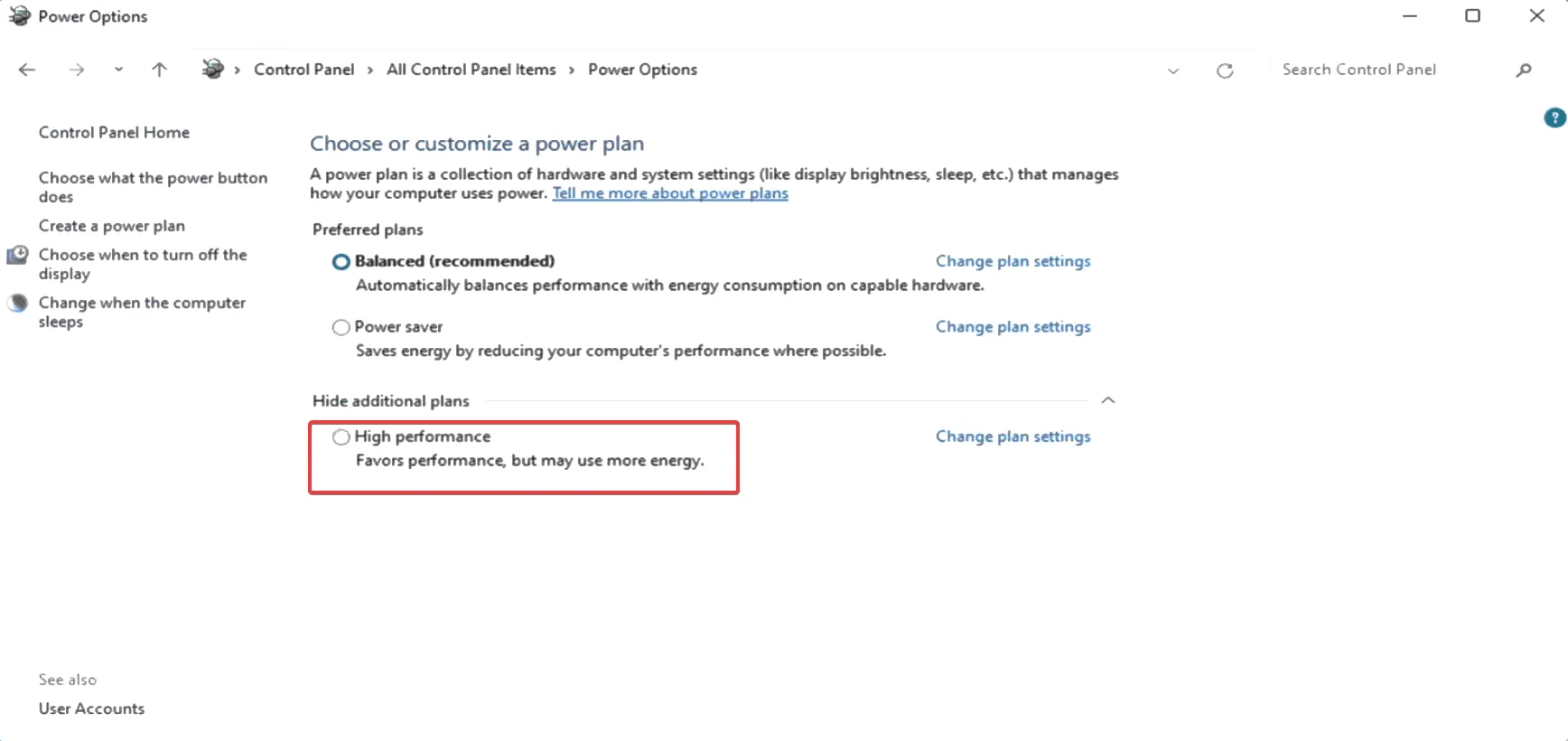
- Reinicie su sistema y verifique si el modo de rendimiento extremo funciona correctamente en MSI Dragon Center.
Si su computadora está configurada en modo de ahorro de energía, puede obstaculizar las mejoras de rendimiento de la configuración de rendimiento extremo de MSI Dragon Center. Cambiar a alto rendimiento es crucial para maximizar las capacidades del sistema.
4. Reinstalar MSI Dragon Center
- Utilice Windows+ Rpara abrir el cuadro de diálogo Ejecutar, escriba appwiz.cpl y presione Enter.
- Busque MSI Dragon Center en la lista de programas, haga clic en él y seleccione Desinstalar.
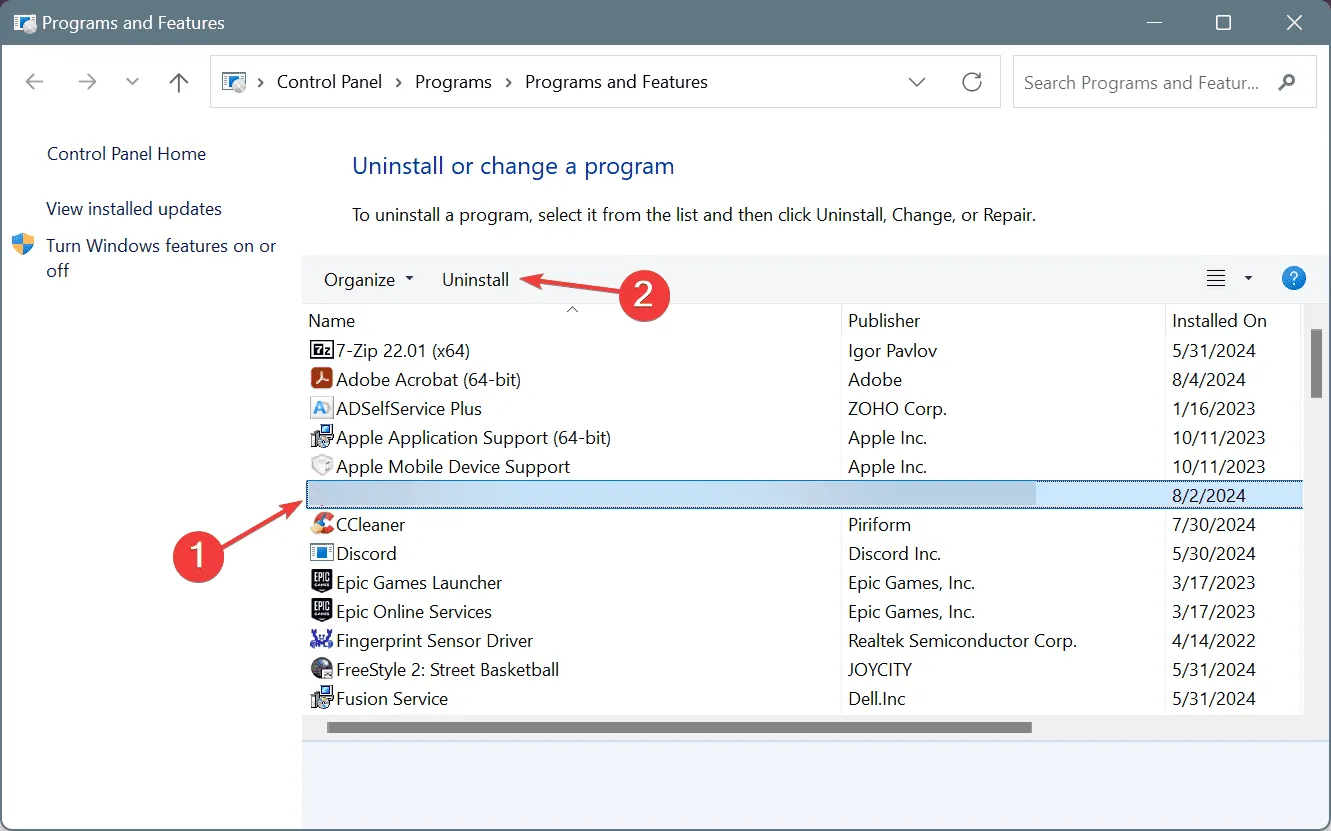
- Siga las instrucciones para desinstalar el programa por completo y luego reinicie su computadora.
- Visita el sitio web oficial de MSI para descargar una copia nueva de MSI Dragon Center.
Reinstalar MSI Dragon Center puede solucionar con frecuencia los problemas causados por archivos dañados o faltantes en la instalación inicial. Considere usar un desinstalador confiable si la eliminación estándar falla, ya que puede ayudar a eliminar los archivos residuales que entran en conflicto con Windows.
5. Comuníquese con el soporte técnico de MSI
Cuando todo lo demás falla, lo mejor es consultar con el soporte de MSI. Su equipo puede ayudar a identificar las razones por las que el modo de rendimiento extremo no funciona y ofrecer soluciones específicas. Si el problema se debe a un error de software, también le proporcionarán información sobre las implementaciones de parches previstas.
Es importante recordar que MSI Dragon Center se actualiza con frecuencia y puede presentar nuevos problemas, como el mal funcionamiento de los modos de juego o errores de instalación. Si sigues experimentando problemas, considera explorar otras alternativas más estables o confía en las opciones integradas que ofrece Windows.
Si tiene preguntas adicionales o ha encontrado soluciones alternativas, no dude en compartir sus ideas en los comentarios.
Preguntas frecuentes
1.¿Cuáles son las razones comunes por las que el modo de rendimiento extremo de MSI Dragon Center no funciona?
Las principales razones incluyen permisos insuficientes, errores dentro de la aplicación, configuraciones incorrectas, instalación incompleta o, si es necesario, servicios que no se están ejecutando. Abordar estos problemas suele resolver el problema.
2.¿Cómo puedo asegurarme de que MSI Dragon Center tenga los permisos necesarios?
Haz clic derecho en la aplicación MSI Dragon Center, ve a Propiedades, dirígete a la pestaña Compatibilidad y marca la opción para ejecutar la aplicación como administrador. Esto le otorga los permisos necesarios y puede mejorar la funcionalidad.
3.¿Qué debo hacer si reinstalar MSI Dragon Center no soluciona el problema?
Si la reinstalación no soluciona el problema, verifique y habilite todos los servicios esenciales relacionados con MSI Dragon Center. Si los problemas persisten, comuníquese con el soporte de MSI para obtener más ayuda, ya que pueden brindarle orientación detallada según su situación específica.
Deja una respuesta